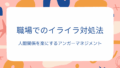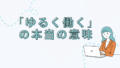Day1では、デスクまわりの紙類や文房具を整理し、見える空間を整えました。
Day2の今日は、パソコンの中の「見えない散らかり」にも手をつけていきましょう。
仕事の効率はパソコン内の整理からも大きく変わります。散らかったデジタルフォルダは、ファイルを探す無駄な時間を生み出す原因になります。
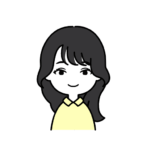
15分でデジタルフォルダをすっきり整理して、スムーズに作業できる環境を整えましょう。
今日のチャレンジ概要
- 不要なファイルを削除する
- フォルダをわかりやすく整理する
- よく使うファイルをすぐ開けるようにする
がんばって完璧にやる必要はありません。「よく使うフォルダ1つだけ」「デスクトップだけ」など、範囲を絞ってOKです。
デジタルフォルダの片づけを実践しよう
ステップ1:不要ファイルの見直し
まずは、デスクトップや作業用フォルダなど、よく使う場所を確認してみましょう。
とくにデスクトップには、以前使ったファイルや、名前のないメモ、スクリーンショットなどが散らばりがちです。
以下のようなファイルは処分・移動の対象です。
- 数ヶ月前に使った資料
- 「コピー」「最終版(仮)」など名前が曖昧な重複ファイル
- 使い終わったスクリーンショット
- 期限切れの添付ファイル
どうしても「捨てるのは不安」と感じる場合は、仮置き用のフォルダを作って一時的に避難させましょう。
ファイル名に日付を入れておくと、見返すときにも便利です。
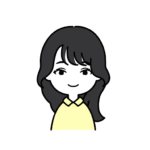
ワンポイント!
迷うファイルが多いときは、まずは「デスクトップだけ整理する」と決めるのもおすすめ。範囲を絞ることで、達成感が得やすくなりますよ。
ステップ2:フォルダの整理
ファイルがバラバラに置かれていると、それだけで探す時間がかかり、ストレスになります。
まずは、「ジャンル」や「用途」に合わせて、新しくフォルダを作ってみましょう。
たとえばこんな分類が考えられます。
- 「案件名ごと」:例)ABCプロジェクト_2025
- 「用途別」:提出資料、企画案、社内共有
- 「種類別」:PDF保存用、画像素材、テキスト下書き
フォルダ名は、自分があとから見てわかりやすい名前にしましょう。
「最終」と「最新版」と「本当の最新版」が並ばないように、日付やバージョン番号を入れるのも効果的です。
いきなり細かく分類しすぎないのがコツです。大まかな「使いやすさ」を優先して、3~5個くらいのざっくりした分類から始めると整理が続きやすくなります。
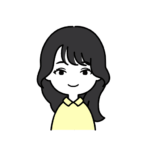
ワンポイント!
フォルダの頭に「_」や「数字」をつけると、並び順を自由に調整できます。
たとえば「_現在進行中」「1_重要」「2_アーカイブ」など。地味に便利なテクです。
ステップ3:よく使うファイルの配置
作業のたびに同じファイルを何度も探していると、集中力が途切れてしまいます。
以下のような配置方法がおすすめです。
- デスクトップにショートカットを置く(元データは整理フォルダ内に)
- クイックアクセス(Windows)やサイドバー(Mac)にピン留め
- 「お気に入りフォルダ」など専用のアクセス用フォルダを作る
毎日使うExcel、定型書類のテンプレート、進行中の資料などは、1~2クリックで開けるようにしておくだけで、作業スピードが変わります。
作業の入口に迷いがあるとやる気が削がれてしまいますが、「よく使うファイルだけは、どこにあるか決めておく」ことで、1日のスタートがスムーズになります。
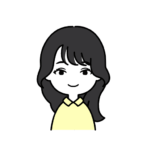
ワンポイント!
「すぐ開ける場所」は多すぎると逆に迷うので、3〜5個程度に絞りましょう。使わなくなったら定期的に入れ替えるのも忘れずに。
ステップ4:整理のルールを決める
いくらきれいにしても、数週間後に元どおりではもったいない。未来の自分のために、無理なく続けられる整理習慣をつくっておきます。
たとえば、以下のようなルールが効果的です。
- 毎週金曜日の夕方に「整理タイム」を5分取る
- ファイルを保存するときは、必ずどこに入れるか決めてから
- ダウンロードフォルダは週1で空にする
- デスクトップにはファイルを3つまでしか置かない
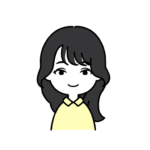
ルールは1つだけでもOKです。続けられそうなものから始めて、必要に応じて見直していきましょう。
今日のまとめ
整理されたデジタル環境は、探し物の時間を減らし、作業効率を大きくアップさせます。スムーズに仕事が進むと、気持ちもラクになりますよ。まずは「使うものだけを残す」感覚で、今日のチャレンジを終えてみてください。
次のDay3はメール受信箱の整理にチャレンジします。
つい溜まりがちな未読メールもスッキリさせて、仕事の効率と集中力を一気にアップさせましょう。